WindowsサーバーでTrendMicro社の「DeepSecurityManager」をインストールした際の注意事項メモをまとめておきます。
「DeepSecurityManager」インストールする際の注意箇所
DSMでは構築する際にデータベースや仮想基盤などの連携が必要となってきます。
DSMをインストールする前に事前に以下の構築を実施します。
- ESXiもしくはvCenter
- データベース(SQLサーバー、オラクルサーバー)
DSM連携用データベース構築
DSMをインストールする前に事前にデータベースを構築しておく必要があります。
今回のデータベースはWindowsの「SQLサーバー」が対象となります。
SQLサーバー構築は以下の記事を参考にしてください。
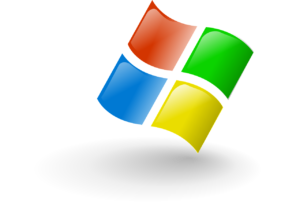
SQLサーバー構築後はDSM用のデータベースを作成しますが、「所有者」はDSMでアクセスするアカウントを付与するようにします。
ここで別のアカウントを設定すると、DSMインストール時のデータベースアクセスの際、「データベーススキーマ」へのアクセスができません。
詳細はこちらの記事を参照
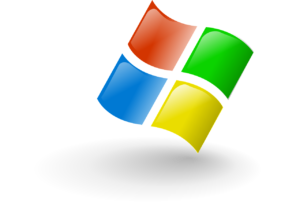
NSXもしくはvShieldマネージャーを構築
DSMインストール前にもう一点必要となるのが、NSXマネージャー、もしくはvShieldマネージャーとなります。
※vShieldは現在はサポートされていないので新規で構築する際はNSXとなります。
何方も、vShereの仮想環境「vCenter」の構築が必要となります。
DSMインストール
DSMインストールで必要となるのがvSphereの仮想基盤環境です。
仮想環境かでWindowsサーバーを構築し、そのWindwosサーバーでDSMをインストールします。
DSMインストール時にデータベース(SQLサーバー)へのアクセスが必要となるので、作成したデータベースと所有者・パスワードを入力しアクセスします。
正常にアクセスできるとインストールが走ります。
DSMとvCenterの連携
DSMインストール後、vCenterと連携をします。
「コンピュータ」→「新規」から「VMware vCenterの追加」をクリックし、vCenterとNSX、もしくはvShieldManagerへログインし連携をします。
※この時点でNSXもしくはvShieldManagerはvCenterと連携済みであること。
DSVAをデプロイ
DSM 管理コンソールの「コンピュータ」タブから DSVA を配信したいESXiサーバを選択し、右クリックのメニューで [処理] → [Applianceの配置…] を実行します。
「DeepSecurityVirtualApplianceの配置」のポップアップが表示されるので手順に沿ってAppliance 名を入力し、データストア・フォルダ・管理ネットワークを選択し「次へ」をクリックします。
ネットワーク設定情報では、ホスト名とネットワーク情報を記載し、DSVAをデプロイします。
DSVAデプロイ後、DSVAの有効化を実施します。
有効化の前に事前にDSVAのタイムゾーンの設定をコンソールから実行します。ここで実施していない場合は正常に有効化できないので、ここは注意しておくこと。
各仮想マシンのDeepSecurity有効化
上記で正常にDSVAを有効化した後は、各仮想マシンで管理の有効化を実行します。
- DSM 管理コンソールの [コンピュータ] 画面から有効化する仮想マシンを選択します。
- 右クリックのメニューで [処理] → [有効化/再有効化] を実行します。
- 有効化完了後、ステータスが「管理対象 (オンライン)」になっていることを確認します。
ここで正常に有効化ができれば構築完了です。
DSMインストール後、DSVA有効化でエラーが複数発生
DSMをインストール後、監視対象のVMで以下のエラーが発生する場合があります。
- 侵入防御エンジンがオフライン
- ファイアウォールエンジンがオフライン
また、ダッシュボードで以下のエラーが発生します。
「空のRelayグループの割り当て」
原因はRelayが設定されていないことです。
Agentレスの環境かでも、最低一台マシンにRelayエージェントのインストール・有効化が必要となります。
ここは結構ハマりやすいので注意してください。
このエラーが発生した場合は以下の参考ページからRelayのインストールを実行します。
Deep Security Relay のインストール手順
https://success.trendmicro.com/jp/solution/1097172
以上がDSのインストール時に注意する事項となります。
参考資料
■Deep Security Virtual Appliance インストール手順 (vShield 環境)
https://success.trendmicro.com/jp/solution/1097198
構築する際に引っ掛かった場合は参考にしてください。

ITエンジニアの開発・検証・学習としてインターネット上で専用のサーバ(VPS)を利用しましょう!
実務経験はVPSで学べます。

コメント